iPhone에서 텍스트를 탐색하고 편집하는 것은 특히 커서를 정확하게 배치하려고 할 때 때때로 번거롭게 느껴질 수 있습니다. Apple은 이 작업을 훨씬 쉽게 수행할 수 있는 숨겨진 기능을 가상 키보드에 통합했습니다. 이 강력한 도구를 잠금 해제하고 활용하여 텍스트 편집을 간소화하는 방법에 대해 알아보겠습니다.

다음에 조금 더 긴 글을 쓸 때 뒤로 돌아가서 무언가를 변경해야 할 때 스페이스 바를 길게 누르기만 하면 화상 키보드가 커서를 제어하는 데 사용할 수 있는 트랙패드로 바뀝니다. 이렇게 하면 텍스트를 빠르게 탐색하여 커서를 원하는 지점으로 쉽게 이동할 수 있습니다.
그리고 이 모드에서 다른 손가락으로 트랙패드를 탭하면 텍스트 청크를 선택할 수도 있습니다. 이 이중 기능을 사용하면 iPhone에서 텍스트를 쉽게 편집하고 조정할 수 있습니다..
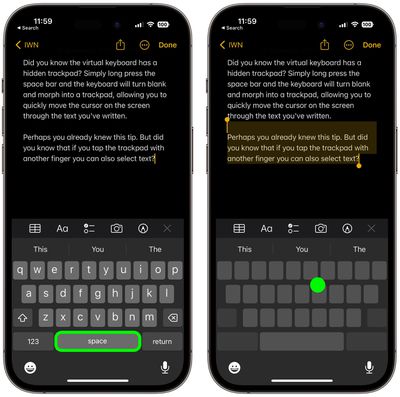
아이폰의 키보드를 트랙패드로 사용하는 방법은 다음과 같습니다.
1. 텍스트를 입력하거나 기존 문서를 엽니다.
2. 문서의 특정 지점에 커서를 놓을 준비가 되면 화상 키보드의 "스페이스바"를 길게 누릅니다. 약간의 햅틱 피드백을 느낄 수 있으며 커서가 약간 더 커지는 것을 알 수 있습니다.

3. 키보드의 글자가 사라지고 글자가 있던 자리에 빈 사각형이 표시됩니다.

4. 컴퓨터 트랙패드에서처럼 빈 사각형의 아무 곳이나 위, 아래, 왼쪽 또는 오른쪽으로 손가락을 빠르게 움직입니다. 텍스트 내의 커서가 종류대로 움직이는 것을 볼 수 있습니다. 스페이스 바를 다시 누르면 트랙패드 옵션이 돌아갑니다.
문서나 메시지를 변경하려는 위치에 커서를 놓고 텍스트를 추가하거나 수정하면 필요한 정확한 위치에 변경이 이루어집니다.

iPhone에서 특정 작업을 수행하는 데 소요되는 시간을 줄이려면 일반적으로 Apple의 모바일 운영 체제에 숨겨진 솔루션이 있습니다.
'취미 > Apple' 카테고리의 다른 글
| 애플 에어팟프로2 펌웨어 출시 (0) | 2024.05.29 |
|---|---|
| 아이폰16 삼성과 LG에서 OLED 디스플레이 공급 지원 (0) | 2024.05.28 |
| M4 아이패드 프로와 마이크로소프트 서피스 프로11 차이점 (0) | 2024.05.23 |
| iOS18 애플뮤직 새로운 기능 - 스마트 노래전환 (0) | 2024.05.22 |
| iOS17.5.1 출시 - 사진 버그 수정 (0) | 2024.05.21 |